电脑win10页面下载弹出另存为但存不了 Win10 C盘保存文件权限问题
许多Win10用户反映在下载页面弹出另存为但无法保存文件,经排查发现是因为C盘保存文件权限问题导致,这一问题给用户带来了诸多不便,需要尽快解决。接下来我们将探讨如何解决Win10 C盘保存文件权限问题,让用户能够顺利保存所需文件。
步骤如下:
1.如我们在 Windows 10系统 C:\保存showdesktop.exe文件时,弹出对话框:C:\Windows\showdesktop.exe 你没有权限在此位置中保存文件,请与管理员联系以获得相应权限。
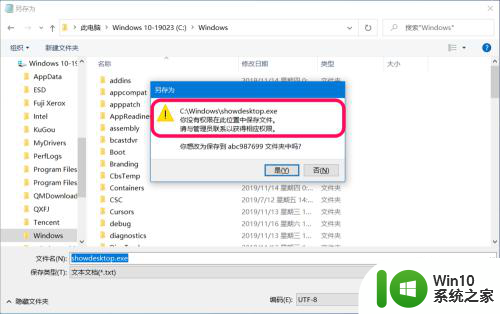
2.Windows 10系统 C:\保存文件-你没有权限在此位置保存文件问题的解决方法步骤:右键点击系统桌面左下角的【开始】,在开始菜单中点击【运行】。在运行对话框中输入 gpedit.msc 命令,打开本地组策略编辑器窗口;
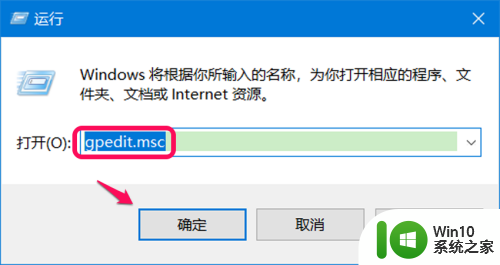
3.在打开的本地组策略编辑器窗口中,展开:【计算机配置】-【windows设置】-【安全设置】-【本地策略】,在本地策略的展开项中点击:【安全选项】;
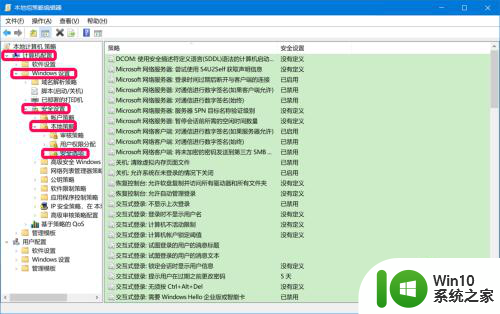
4.在 安全选项 对应的右侧窗口中,找到并左键双击:用户账户控制:以管理员批准模式运行所有管理员;
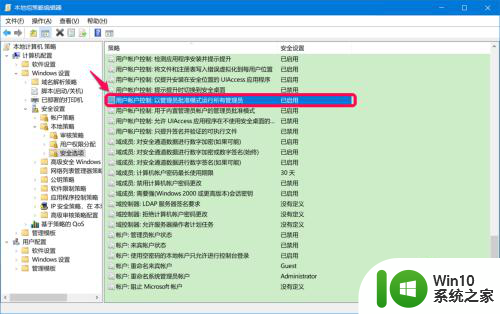
5.在 用户账户控制:以管理员批准模式运行所有管理员 属性窗口中,我们可以看到:本地安全设置用户账户控制:以管理员批准模式运行所有管理员已启用(系统默认)
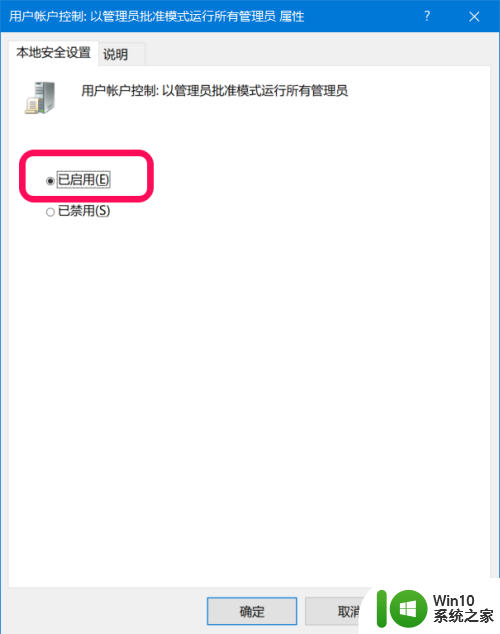
6.我们将【已启用】更改为【已禁用】,再点击:确定;
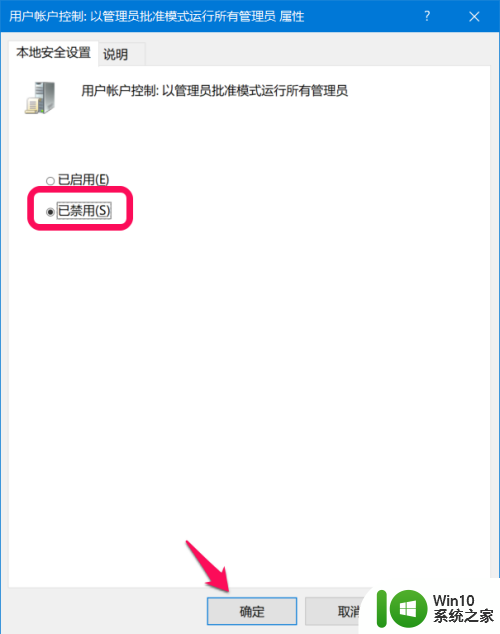
7.回到本地组策略编辑器窗口中,可以看到:用户账户控制:以管理员批准模式运行所有管理员 已禁用点击窗口左上角的【文件】,在下拉菜单中点击【退出】,退出本地组策略编辑器窗口。
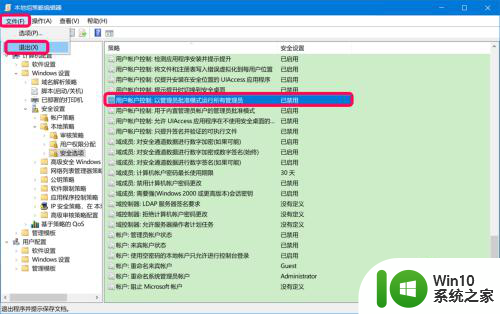
8.重新启动计算机,重启后,我们再制作 showdesktop.exe 文件;
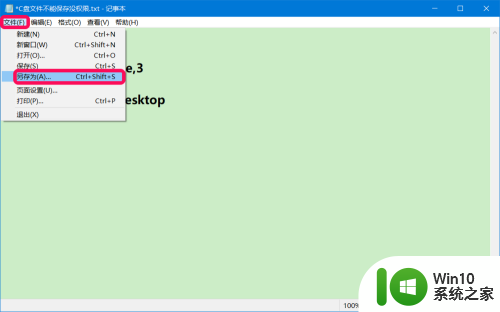
9.并将 showdesktop.exe 文件另存为:C:\Windows 文件夹,点击:保存,此时没有弹出:C:\Windows\showdesktop.exe 你没有权限在此位置中保存文件,请与管理员联系以获得相应权限。对话框。
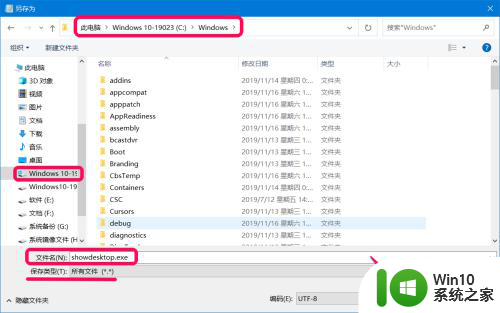
10.进入资源管理器 C:\Windows,可以看到:showdesktop.exe 文件已保存到 C:\ 盘的Windows 文件夹中。
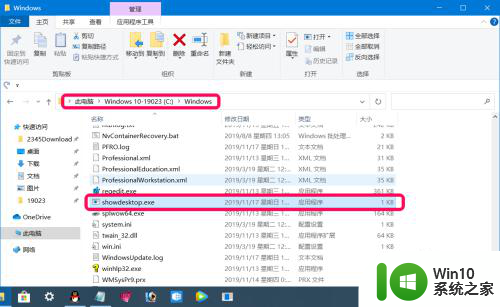
11.为防止他人或系统修改系统C:\盘文件,我们必须将
用户账户控制:以管理员批准模式运行所有管理员 已禁用
再修改为:已启用。
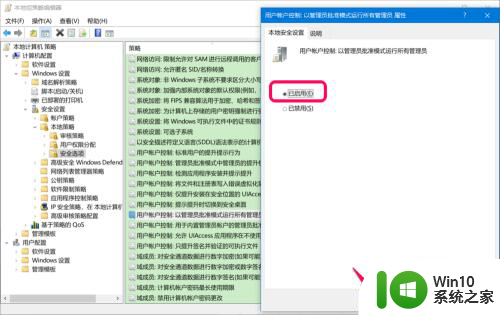
12.以上即:Windows 10系统 C:\盘 保存文件-你没有权限在此位置保存文件问题的解决方法,亲测有效。供朋友们参考和使用。
以上是关于电脑win10页面下载弹出另存为但无法保存的全部内容,如果您遇到相同问题,可以参考本文中介绍的步骤进行修复,希望对大家有所帮助。
电脑win10页面下载弹出另存为但存不了 Win10 C盘保存文件权限问题相关教程
- win10文件保存时无权限怎么办 如何解决win10保存文件时出现无权限的问题
- win10截图软件不弹出另存为无法保存图片如何解决 win10截图软件无法保存图片怎么办
- win10保存没有桌面选项 win10另存为没有出现桌面选项怎么解决
- win10系统文件夹另存为没有桌面选项的解决方法 win10文件夹另存为没有桌面选项怎么办
- 图文教你把网页保存到win10电脑 如何将网页保存为PDF文件到win10电脑
- win10没有权限保存文件的解决办法 win10保存文档没有权限怎么办
- win10无法保存文件的处理方法 win10保存不了文件怎么解决
- 怎样把电脑桌面上的文件存到d盘 Win10系统如何将桌面文件保存到D盘
- win10保存网页的图文步骤 win10如何保存网页的图文步骤
- win10保存word文档弹出兼容模式提醒解决方法 win10保存word文档弹出兼容模式提醒怎么关闭
- 在win10中cero保存文件的时候出现磁盘错误怎么办 win10中保存文件时出现磁盘错误怎么解决
- win10浏览器下载的文件在哪里保存 win10保存网页为PDF文件的方法
- win10玩只狼:影逝二度游戏卡顿什么原因 win10玩只狼:影逝二度游戏卡顿的处理方法 win10只狼影逝二度游戏卡顿解决方法
- 《极品飞车13:变速》win10无法启动解决方法 极品飞车13变速win10闪退解决方法
- win10桌面图标设置没有权限访问如何处理 Win10桌面图标权限访问被拒绝怎么办
- win10打不开应用商店一直转圈修复方法 win10应用商店打不开怎么办
win10系统教程推荐
- 1 win10桌面图标设置没有权限访问如何处理 Win10桌面图标权限访问被拒绝怎么办
- 2 win10关闭个人信息收集的最佳方法 如何在win10中关闭个人信息收集
- 3 英雄联盟win10无法初始化图像设备怎么办 英雄联盟win10启动黑屏怎么解决
- 4 win10需要来自system权限才能删除解决方法 Win10删除文件需要管理员权限解决方法
- 5 win10电脑查看激活密码的快捷方法 win10电脑激活密码查看方法
- 6 win10平板模式怎么切换电脑模式快捷键 win10平板模式如何切换至电脑模式
- 7 win10 usb无法识别鼠标无法操作如何修复 Win10 USB接口无法识别鼠标怎么办
- 8 笔记本电脑win10更新后开机黑屏很久才有画面如何修复 win10更新后笔记本电脑开机黑屏怎么办
- 9 电脑w10设备管理器里没有蓝牙怎么办 电脑w10蓝牙设备管理器找不到
- 10 win10系统此电脑中的文件夹怎么删除 win10系统如何删除文件夹
win10系统推荐
- 1 雨林木风ghost win10 64位简化游戏版v2023.04
- 2 电脑公司ghost win10 64位安全免激活版v2023.04
- 3 系统之家ghost win10 32位经典装机版下载v2023.04
- 4 宏碁笔记本ghost win10 64位官方免激活版v2023.04
- 5 雨林木风ghost win10 64位镜像快速版v2023.04
- 6 深度技术ghost win10 64位旗舰免激活版v2023.03
- 7 系统之家ghost win10 64位稳定正式版v2023.03
- 8 深度技术ghost win10 64位专业破解版v2023.03
- 9 电脑公司win10官方免激活版64位v2023.03
- 10 电脑公司ghost win10 64位正式优化版v2023.03